ps里怎么批量处理 怎样用ps处理照片
1.
点击左上角的“文件”,选择“打开”,在弹出的对话框中找到图片,点击“打开”。
2.
点击上方菜单栏中的“窗口”,点击“动作”。
3.
单击面板下方第四个图标,创建新组,在弹出对话框中输入名称“批处理”,点击“确定”。
4.
左键单击选中新建的文件夹“批处理”,点击面板下方的“创建新动作”,点击“记录”,然后开始处理第一张图片。
5.
按“Ctrl”+“Shift”+“U”对图片进行去色操作,完成后鼠标左键按面板下方左侧的按钮“停止记录”停止。
ps里怎么批量处理 扩展
1.打开ps软件,打开你要处理的图片,如果图片很多就打开一张就可以了,图片只有几张就都打开,这里我用三张图片来给大家做演示。
2.点击标题栏窗口再点击动作,点击动作下面创建新组,点击确定。再点击创建新动作,点击确定。
3.现在就可以做图片的处理了,我这里就给图加个边框,再调整一下色阶。做好后点击停止播放。
4.点击标题栏文件,点击自动,点击批处理,在源这里我们选择打开的文件,点击确定就可以了。